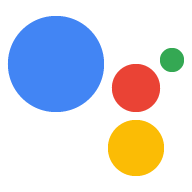Aby szybko coś utworzyć, możesz użyć narzędzia do rejestracji dostępnego w pakiecie SDK Asystenta Google, aby szybko zarejestrować lub zaktualizować urządzenie model i instancja.
Jeśli nie chcesz korzystać z tego narzędzia, możesz zarejestrować się ręcznie lub zaktualizować urządzenie za pomocą pliku JSON i interfejsu API REST. Możesz to zrobić na dowolnym urządzeniu, komputera. Najpierw uzyskaj token dostępu, a potem przejdź do w odpowiedniej sekcji.
Uzyskiwanie tokena dostępu
Upewnij się, że narzędzie do autoryzacji jest aktualne:
python -m pip install --upgrade google-auth-oauthlib[tool]
Uzyskaj dane logowania, aby zarejestrować nowy model urządzenia. Utwórz odwołanie do skopiowanego pliku JSON do urządzenie w poprzednim okresie krok.
google-oauthlib-tool --scope https://www.googleapis.com/auth/assistant-sdk-prototype \ --headless --client-secrets /path/to/client_secret_client-id.jsonW terminalu powinien pojawić się adres URL:
Please visit this URL to authorize this application: https://...
Skopiuj URL i wklej go w przeglądarce (możesz to zrobić na na komputerze lub komputerze). Gdy zatwierdzisz kod, pojawi się w przeglądarce, na przykład „4/XXXX”. Skopiuj i wklej ten kod do terminal:
Enter the authorization code:
Jeśli autoryzacja się powiodła, zobaczysz odpowiedź JSON podobną do następujące:
{ "scopes": ["https://www.googleapis.com/auth/assistant-sdk-prototype"], "token_uri": "https://accounts.google.com/o/oauth2/token", "token": "ya29.GlujBLa_kuXZ5GnGBPBe_A6NpczLcpOtglEC0wHVORnmEhHETzlSW", "client_id": "795595571889-6iesr9a3nkmnipbdfnqi6gehiklm2m28.apps.googleusercontent.com", "client_secret": "Un8_TNFnb55555auSAGasvAg", "refresh_token": "1/4ZMBhTR3bTYWVEMatYWLOxW755555hlQXZI5uC02F2U" }Jeśli zamiast tego widzisz
UNAUTHENTICATED, oznacza to, że podano nieprawidłowy kod. Spróbuj ponownie, pamiętając, by skopiować i wkleić cały kod.Znajdź ciąg
tokenw odpowiedzi JSON. Skopiuj ten token dostępu (bez podwójny cudzysłów) do zmiennej środowiskowej:ACCESSTOKEN=access-token
Operacje na modelu urządzenia
Zdefiniuj i zarejestruj model urządzenia
Utwórz plik (np.
device_model.json) opisujące cechy modelu urządzenia. Zobacz dokumentację dotyczącą modelu urządzenia w formacie JSON .Zarejestruj model urządzenia, korzystając z jednej z tych metod. Pamiętaj: zastąp
project_idpowiązane z modelem urządzenia w adresach URL poniżej.Użyj tego polecenia:
curl -s -X POST -H "Content-Type: application/json" \ -H "Authorization: Bearer $ACCESSTOKEN" -d @device_model.json \ https://embeddedassistant.googleapis.com/v1alpha2/projects/project_id/deviceModels/
Wyślij żądanie HTTPS z tymi atrybutami:
- URL: https://embeddedassistant.googleapis.com/v1alpha2/projects/<project_id>/deviceModels/
- Metoda:
POST - Treść:
device_model.json - Nagłówki:
Authorization: Bearer <access-token>gdzie <token-dostępu> to ciąg znaków zawierający token dostępu
W przypadku obu metod serwer powinien zwrócić kopię pliku JSON z modelem urządzenia. którą wysłałeś/wysłałaś. Jeśli model istnieje już na serwerze, otrzymasz błąd
ALREADY_EXISTS.
Pobierz model urządzenia
Pobierz model urządzenia, korzystając z jednej z tych metod. Pamiętaj:
zastąp project_id
i device_model_id
powiązane z Twoim modelem urządzenia pod tymi adresami URL.
Użyj tego polecenia:
curl -s -X GET -H "Content-Type: application/json" \ -H "Authorization: Bearer $ACCESSTOKEN" \ https://embeddedassistant.googleapis.com/v1alpha2/projects/project_id/deviceModels/device_model_id
Wyślij żądanie HTTPS z tymi atrybutami:
- URL: https://embeddedassistant.googleapis.com/v1alpha2/projects/<project_id>/deviceModels/<device_model_id>
- Metoda:
GET - Treść: brak
- Nagłówki:
Authorization: Bearer <access-token>gdzie <token-dostępu> to ciąg znaków zawierający token dostępu
Wyświetlanie listy modeli urządzeń
Wyświetl listę wszystkich modeli urządzeń w danym projekcie, używając jednej z poniższych metod. Pamiętaj:
zastąp project_id
powiązane z Twoimi modelami urządzeń pod tymi adresami URL.
Użyj tego polecenia:
curl -s -X GET -H "Content-Type: application/json" \ -H "Authorization: Bearer $ACCESSTOKEN" \ https://embeddedassistant.googleapis.com/v1alpha2/projects/project_id/deviceModels/
Wyślij żądanie HTTPS z tymi atrybutami:
- URL: https://embeddedassistant.googleapis.com/v1alpha2/projects/<project_id>/deviceModels/
- Metoda:
GET - Treść: brak
- Nagłówki:
Authorization: Bearer <access-token>gdzie <token-dostępu> to ciąg znaków zawierający token dostępu
Zaktualizuj model urządzenia
Zaktualizuj model urządzenia, używając jednej z tych metod. Pamiętaj:
zastąp project_id
i device_model_id
powiązane z modelem urządzenia.
Użyj tego polecenia:
curl -s -X PUT -H "Content-Type: application/json" \ -H "Authorization: Bearer $ACCESSTOKEN" -d @device_model.json \ https://embeddedassistant.googleapis.com/v1alpha2/projects/project_id/deviceModels/device_model_id
Wyślij żądanie HTTPS z tymi atrybutami:
- URL: https://embeddedassistant.googleapis.com/v1alpha2/projects/<project_id>/deviceModels/<device_model_id>
- Metoda:
PUT - Treść:
device_model.json - Nagłówki:
Authorization: Bearer <access-token>gdzie <token-dostępu> to ciąg znaków zawierający token dostępu
W każdej z tych metod serwer powinien zwrócić kopię zaktualizowanego urządzenia w pliku JSON modelu.
Usuń model urządzenia
Usuń model urządzenia, korzystając z jednej z tych metod. Pamiętaj:
zastąp project_id
i device_model_id
powiązane z Twoim modelem urządzenia pod tymi adresami URL.
Użyj tego polecenia:
curl -s -X DELETE -H "Content-Type: application/json" \ -H "Authorization: Bearer $ACCESSTOKEN" \ https://embeddedassistant.googleapis.com/v1alpha2/projects/project_id/deviceModels/device_model_id
Wyślij żądanie HTTPS z tymi atrybutami:
- URL: https://embeddedassistant.googleapis.com/v1alpha2/projects/<project_id>/deviceModels/<device_model_id>
- Metoda:
DELETE - Treść: brak
- Nagłówki:
Authorization: Bearer <access-token>gdzie <token-dostępu> to ciąg znaków zawierający token dostępu
Operacje instancji urządzenia
Definiowanie i rejestrowanie instancji urządzenia
Utwórz plik (np.
test_device.json) identyfikującego urządzenie. Zobacz dokumentację dotyczącą formatu JSON instancji urządzenia .Zarejestruj urządzenie, korzystając z jednej z poniższych metod. Pamiętaj: zastąp
project_idpowiązane z modelem urządzenia w adresach URL poniżej.Użyj tego polecenia:
curl -s -X POST -H "Content-Type: application/json" \ -H "Authorization: Bearer $ACCESSTOKEN" -d @test_device.json \ https://embeddedassistant.googleapis.com/v1alpha2/projects/project_id/devices/
Wyślij żądanie HTTPS z tymi atrybutami:
- URL: https://embeddedassistant.googleapis.com/v1alpha2/projects/<project_id>/devices/
- Metoda:
POST - Treść:
test_device.json - Nagłówki:
Authorization: Bearer <access-token>gdzie <token-dostępu> to ciąg znaków zawierający token dostępu
W przypadku obu metod serwer powinien zwrócić kopię pliku JSON instancji urządzenia którą wysłałeś/wysłałaś. Jeśli instancja już istnieje na serwerze, otrzymasz błąd
ALREADY_EXISTS.
Pobieranie instancji urządzenia
Pobierz instancję urządzenia, korzystając z jednej z poniższych metod. Pamiętaj:
zastąp project_id
powiązane z modelem i urządzeniem id w adresach URL poniżej.
Użyj tego polecenia:
curl -s -X GET -H "Content-Type: application/json" \ -H "Authorization: Bearer $ACCESSTOKEN" \ https://embeddedassistant.googleapis.com/v1alpha2/projects/project_id/devices/id
Wyślij żądanie HTTPS z tymi atrybutami:
- URL: https://embeddedassistant.googleapis.com/v1alpha2/projects/<project_id>/devices/<id>
- Metoda:
GET - Treść: brak
- Nagłówki:
Authorization: Bearer <access-token>gdzie <token-dostępu> to ciąg znaków zawierający token dostępu
Wyświetlenie listy instancji urządzenia
Wyświetl listę wszystkich instancji urządzeń w danym projekcie za pomocą
za pomocą poniższych metod. Pamiętaj, by zastąpić project_id
powiązane z wystąpieniami urządzeń w adresach URL poniżej.
Użyj tego polecenia:
curl -s -X GET -H "Content-Type: application/json" \ -H "Authorization: Bearer $ACCESSTOKEN" \ https://embeddedassistant.googleapis.com/v1alpha2/projects/project_id/devices/
Wyślij żądanie HTTPS z tymi atrybutami:
- URL: https://embeddedassistant.googleapis.com/v1alpha2/projects/<project_id>/devices/
- Metoda:
GET - Treść: brak
- Nagłówki:
Authorization: Bearer <access-token>gdzie <token-dostępu> to ciąg znaków zawierający token dostępu
Usuwanie instancji urządzenia
Usuń instancję urządzenia, korzystając z jednej z tych metod. Pamiętaj:
zastąp project_id
powiązane z modelem i urządzeniem id w adresach URL poniżej.
Użyj tego polecenia:
curl -s -X DELETE -H "Content-Type: application/json" \ -H "Authorization: Bearer $ACCESSTOKEN" \ https://embeddedassistant.googleapis.com/v1alpha2/projects/project_id/devices/id
Wyślij żądanie HTTPS z tymi atrybutami:
- URL: https://embeddedassistant.googleapis.com/v1alpha2/projects/<project_id>/devices/<id>
- Metoda:
DELETE - Treść: brak
- Nagłówki:
Authorization: Bearer <access-token>gdzie <token-dostępu> to ciąg znaków zawierający token dostępu